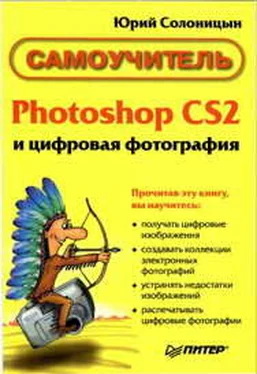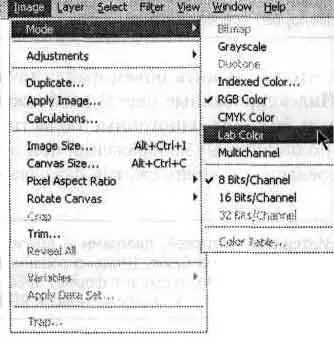Преобразование изображения в модель Grayscale(Оттенки серого) позволяет значительно уменьшить объем файла, что особенно удобно при отправке его по электронной почте. Разумеется, этот метод применим к изображениям, в которых цвет не важен (например, чертежи или схемы).
Чаще всего используется модель Grayscale(Оттенки серого), в которой каждая точка изображения (пиксел) может принимать значения яркости от 0 до 255 (256 доступных значений). В полиграфии яркость точки может задаваться плотностью красителя (от 0 до 100 %). Как мы уже говорили, при печати краситель не обязательно будет черным. На экране вы можете видеть черно-белое изображение, а при печати использовать краситель другого цвета, например синий.
Модель Bitmap
Эта модель хорошо подходит для описания изображения, каждая точка которого может иметь только один из двух доступных оттенков. Например, передаваемое по факсу изображение содержит только черные или белые точки. Ранние модели мониторов могли отображать пикселы либо черными, либо зелеными или оранжевыми (в зависимости от модели монитора).
Такое представление цвета, разумеется, не подходит для цветных изображений, но двуцветные изображения хорошо поддаются сжатию, поэтому эта модель широко применяется в устройствах передачи информации и подготовке изображений к такой передаче (например, по факсу).
Модель Indexed Colors
Данная модель также подразумевает ограниченный набор заданных (индексированных) цветов, вызываемых при работе с изображением по номерам. Модель широко используется при сохранении изображений, предназначенных для размещения в Интернете. Ограничение количества цветов (до 256) в сочетании со сжатием данных позволяет существенно уменьшить объем файла (данный метод применяется в формате файлов GIF).
На практике модель Indexed Colors (Индексированные цвета) является упрощенным вариантом модели RGB, CMYKили Lab— число цветов строго ограничено, но каждый цвет может быть задан в рамках одной из этих моделей.
ПРИМЕЧАНИЕ.Модель Grayscale(Оттенки серого) содержит всего 256 возможных оттенков (значений яркости пиксела). Следовательно, она преобразуется в модель Indexed Colors(Индексированные цвета) напрямую, без преобразования цветов.
Следует иметь в виду, что уменьшить объем файла можно при переводе в модель Indexed Colors(Индексированные цвета) изображения, заранее имеющего ограниченную палитру и большие однотонные области (чертежи, диаграммы). Фотографиии другие полноцветные изображения при переводе в эту модель теряют качество цветопередачи, а степень сжатия оказывается невысокой.
СОВЕТ.Для размещения в Интернете чертежей, диаграмм и других подобных изображений используйте цветовую модель Indexed Colors (Индексированные цвета) и формат GIF. Для сохранения фотографий лучше всего подходит формат JPEG, который поддерживает сохранение изображений, переведенных в цветовые модели RGB и CMYK.
Выбор цветовой модели в Adobe Photoshop CS 2
Все описанные цветовые модели реализованы в Adobe Photoshop. Информация о текущей цветовой модели, или, как принято в Adobe Photoshop, — режиме, доступна в заголовке окна документа.
На рис. 12.1 вы видите небольшой корабль, проплывающий по Неве. В заголовке окна изображения выводятся данные об изображении и параметрах работы с ним — имя файла (IMG_5171.jpg), текущий масштаб просмотра изображения (25 %) и цветовой режим (RGB/8 — модель RGB, 8 бит на канал).

Рис. 12.1. В заголовке окна документа выводится имя файла, а также информация о текущем масштабе изображения и его цветовом режиме
Выбрать цветовой режим можно с помощью команд меню Image• Mode(Изображение • Режим), показанного на рис. 12.2.
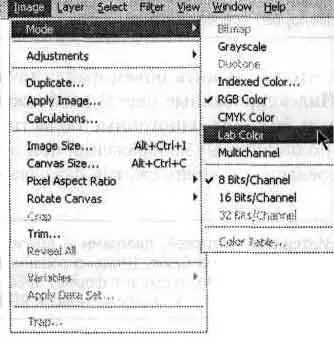
Рис. 12.2. Меню выбора и настройки цветового режима изображения
ПРИМЕЧАНИЕ.Режим Duotone(Полутона) позволяет задать от одной до четырех красок, с помощью которых будет отпечатано изображение, а также определить для каждой краски кривую зависимости плотности красителя от исходной яркости пикселов. Это позволяет создавать тонированные изображения или настроить изображение для специфических условий печати.
Команды меню, имеющие названия цветовых режимов, служат для перевода изображения в соответствующую цветовую модель. Обратите внимание — на рис. 12.2 доступны не все команды меню — преобразование изображения из одного режима в другой возможно только в определенных направлениях. Например, в режим Bitmap(Битовый) или Duotone(Полутона) изображение можно преобразовать, только переведя его предварительно в режим Grayscale(Оттенки серого).
Читать дальше